- إذا لم يتمكن Windows من تنزيل برامج التشغيل ، فقد يتسبب ذلك في حدوث العديد من المشكلات على جهاز الكمبيوتر الخاص بك.
- الحل الأول هو مؤقتا تعطيل الخاص بك تيار مضاد للفيروسات.
- يجب عليك التحقق من سعة القرص الخاص بك لمعرفة ما إذا كان لديك مساحة كافية للتحديثات.
- قد يتسبب اتصالك بالإنترنت في حدوث مشكلات ، تأكد من أن كل شيء يعمل بشكل طبيعي.

سيعمل هذا البرنامج على إصلاح أخطاء الكمبيوتر الشائعة ، ويحميك من فقدان الملفات ، والبرامج الضارة ، وفشل الأجهزة ، وتحسين جهاز الكمبيوتر الخاص بك لتحقيق أقصى أداء. إصلاح مشكلات الكمبيوتر وإزالة الفيروسات الآن في 3 خطوات سهلة:
- قم بتنزيل Restoro PC Repair Tool التي تأتي مع التقنيات الحاصلة على براءة اختراع (براءات الاختراع المتاحة هنا).
- انقر ابدأ المسح للعثور على مشكلات Windows التي قد تتسبب في حدوث مشكلات بجهاز الكمبيوتر.
- انقر إصلاح الكل لإصلاح المشكلات التي تؤثر على أمان الكمبيوتر وأدائه
- تم تنزيل Restoro بواسطة 0 القراء هذا الشهر.
يعد برنامج التشغيل عنصرًا حاسمًا في كل جهاز كمبيوتر ، ولكن في بعض الأحيان يتعذر على Windows تنزيل برامج التشغيل على الإطلاق. يمكن أن تتسبب برامج التشغيل القديمة في حدوث العديد من المشكلات ، ولكن في مقالة اليوم سنوضح لك كيفية إصلاحها مرة واحدة وإلى الأبد.
أسباب ويندوز لا يمكن تحميل خطأ السائقين
- فشل عمليات التحقق من النزاهة: عادةً ما يختبر Windows برامج التشغيل للتأكد من صحتها أثناء التثبيت. قد يتم منع برامج التشغيل التي تفشل في هذه الاختبارات من التنزيل.
- تطبيقات الطرف الثالث: تتعارض بعض برامج الجهات الخارجية أحيانًا مع برامج التشغيل التي يتم تنزيلها مما يؤدي إلى حدوث المشكلة.
- ملفات السائق الفاسدة: قد تكون حزمة برنامج التشغيل المعنية تالفة / غير مكتملة من المصدر.
- برامج مكافحة الفيروسات: عادةً ما تكون برامج التشغيل بتنسيق exe. لذا قد يخطئ برنامج مكافحة الفيروسات في فهمها على أنها برامج ضارة.
- التحديات مع تحديث ويندوز: قد يفشل تنزيل برنامج التشغيل المطلوب إذا واجهت خوادم تحديث Windows صعوبات.
ماذا أفعل إذا لم أتمكن من تثبيت برامج التشغيل على نظام التشغيل Windows 10؟
- تعطيل فحص توقيع السائق
- استخدم أدوات الطرف الثالث
- تعطيل عامل تصفية SmartScreen
- تحقق من سعة القرص الخاص بك
- تعطيل مكافحة الفيروسات
- أعد تشغيل الكمبيوتر
- تحقق من اتصالك بالإنترنت
1. تعطيل فحص توقيع السائق
كما ذكرنا سابقًا ، تتم برمجة Windows افتراضيًا للسماح فقط ببرامج التشغيل الموقعة (التي تم التحقق منها). في حالة توقيع برنامج التشغيل الخاص بك ، فلن يتمكن Windows من تنزيل برامج التشغيل. ومع ذلك ، يمكنك إصلاح ذلك عن طريق القيام بما يلي:
- اضغط على زر البدء.
- في ال يبحث نوع الصندوق كمد.
- انقر على اليمين كمد. انقر تشغيل كمسؤول.
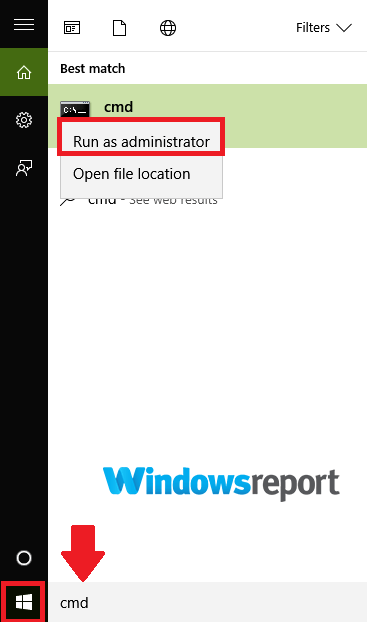
- اكتب ال bcdedit.exe / تعيين nointegritychecks على الأمر ثم اضغط يدخل. يؤدي هذا إلى إيقاف تشغيل فحص برنامج التشغيل الذي يحتمل أن يكون مشكلة.
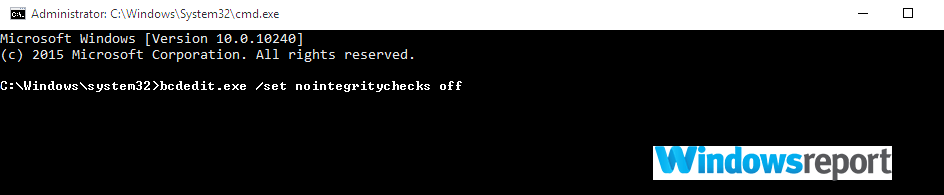
- حاول تنزيل برنامج التشغيل العنيد من جديد.
لاستعادة التحقق من برنامج التشغيل ، اكتب bcdedit.exe / تعيين nointegritychecks قبالة في موجه الأمر ثم اضغط يدخل.
2. استخدم أدوات الطرف الثالث
يمكن أن يكون تنزيل برنامج التشغيل يدويًا مهمة شاقة ، خاصة إذا كنت لا تعرف مكان التنزيل وأي برامج تشغيل يجب تنزيلها. إذا لم يتمكن Windows من تنزيل برامج التشغيل لسبب ما ، فيمكنك دائمًا محاولة استخدام حلول الجهات الخارجية.
 تعد برامج التشغيل ضرورية لجهاز الكمبيوتر الخاص بك وجميع البرامج التي تستخدمها يوميًا. إذا كنت ترغب في تجنب الأعطال أو التجمد أو الأخطاء أو التأخر أو أي مشاكل أخرى ، فستحتاج إلى تحديثها باستمرار.البحث المستمر عن تحديثات برنامج التشغيل يستغرق وقتًا طويلاً. لحسن الحظ ، يمكنك استخدام حل تلقائي يبحث بأمان عن التحديثات الجديدة ويطبقها بسهولة ، ولهذا نوصي بشدة دريفكس.اتبع هذه الخطوات السهلة لتحديث برامج التشغيل الخاصة بك بأمان:
تعد برامج التشغيل ضرورية لجهاز الكمبيوتر الخاص بك وجميع البرامج التي تستخدمها يوميًا. إذا كنت ترغب في تجنب الأعطال أو التجمد أو الأخطاء أو التأخر أو أي مشاكل أخرى ، فستحتاج إلى تحديثها باستمرار.البحث المستمر عن تحديثات برنامج التشغيل يستغرق وقتًا طويلاً. لحسن الحظ ، يمكنك استخدام حل تلقائي يبحث بأمان عن التحديثات الجديدة ويطبقها بسهولة ، ولهذا نوصي بشدة دريفكس.اتبع هذه الخطوات السهلة لتحديث برامج التشغيل الخاصة بك بأمان:
- قم بتنزيل DriverFix وتثبيته.
- بدء تطبيق.
- انتظر حتى يكتشف DriverFix جميع برامج التشغيل المعيبة.
- سيعرض لك البرنامج الآن جميع برامج التشغيل التي بها مشكلات ، وتحتاج فقط إلى تحديد برامج التشغيل التي ترغب في إصلاحها.
- انتظر حتى يقوم DriverFix بتنزيل أحدث برامج التشغيل وتثبيتها.
- إعادة تشغيل جهاز الكمبيوتر الخاص بك حتى تدخل التغييرات حيز التنفيذ.

دريفكس
لن تخلق برامج التشغيل أي مشاكل بعد الآن إذا قمت بتنزيل هذا البرنامج القوي واستخدامه اليوم.
زيارة الموقع
إخلاء المسؤولية: يحتاج هذا البرنامج إلى الترقية من الإصدار المجاني لأداء بعض الإجراءات المحددة.
3. تعطيل عامل تصفية SmartScreen
النوافذ' شاشة ذكية يقوم عامل التصفية بمسح تنزيل برنامج التشغيل والملفات والتطبيقات ومواقع الويب ويحظر تلقائيًا المحتوى غير المعروف بما في ذلك برامج التشغيل والتطبيقات. إذا لم يتمكن Windows من تنزيل برامج التشغيل ، فحاول تعطيل هذه الميزة عن طريق القيام بما يلي:
- افتح ال مركز أمان Windows Defender من قائمة ابدأ للوصول إليه.
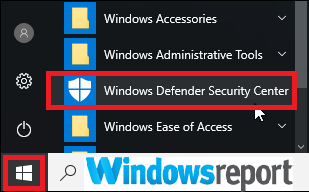
- أنت ثم انقر فوق التحكم في التطبيق والمتصفح الخيار الموجود في الشريط الجانبي لـ Windows Defender للحصول على إعدادات إيقاف التشغيل هذه.
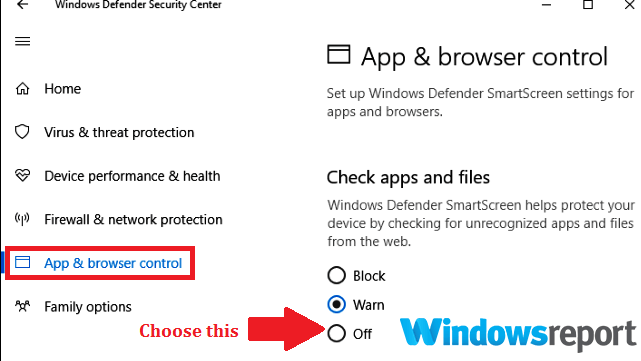
4. تحقق من سعة القرص الخاص بك
بعض محركات الأقراص كبيرة الحجم وستتسبب في حدوث مشكلات إذا كنت تفتقر إلى ما يكفي مساحة القرص. لتفريغ بعض المساحة ، يُنصح بإجراء تنظيف القرص. افعل ذلك باتباع الخطوات التالية:
- انقر على زر البدء، يكتب تنظيف القرص للبحث عنه.
- يختار تنظيف القرص من النتائج المعروضة.
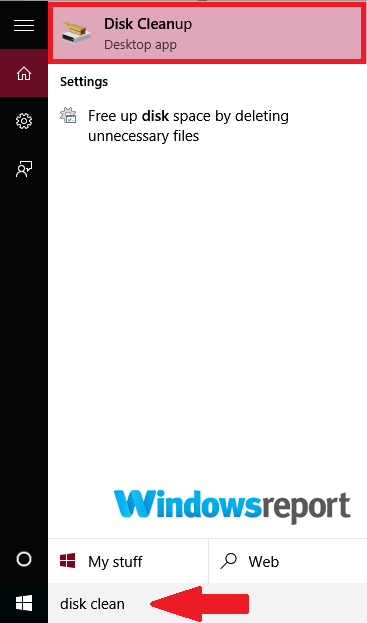
- حدد قسم محرك الأقراص (ج :) تريد إنشاء مساحة في والنقر نعم.
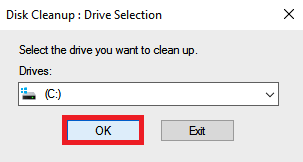
- انتظر لفترة وجيزة حيث تقوم الأداة بحساب المساحة المتوفرة ثم التحقق من جميع أنواع الملفات التي تريد إزالتها.
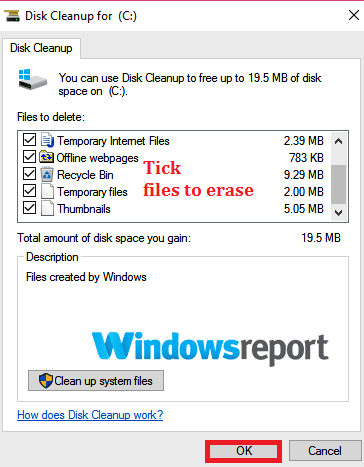
- يختار نعم.
أعد تشغيل عملية التنزيل ومعرفة ما إذا كان قد تم حل المشكلة. إذا لم يكن الأمر كذلك ، قم بتحرير مساحة أكبر عن طريق حذف ملفات النظام غير الأساسية على النحو التالي:
- ارجع إلى تنظيف القرص نافذة واختيار تنظيف ملفات النظام.
- حدد أنواع الملفات ذات الصلة لإزالتها بما في ذلك الملفات مثل ملفات تثبيت Windows المؤقتة.

- يختار نعم.
تحقق مما إذا كانت المشكلة لا تزال قائمة.
5. تعطيل مكافحة الفيروسات
يحمي برنامج مكافحة الفيروسات جهاز الكمبيوتر الخاص بك من تهديدات أمنية لا حصر لها ، ولكن يمكنه أحيانًا حظر تنزيلات برامج تشغيل معينة بعد تصنيفها على أنها برامج ضارة عن طريق الصدفة.
إذا لم يتمكن Windows من تنزيل برامج التشغيل ، فحاول تعطيل برنامج مكافحة الفيروسات الحالي مؤقتًا وأعد تشغيل التنزيل. وبالمثل ، قد يساعد إيقاف تشغيل جدار الحماية. تذكر إعادة تمكين جميع أنظمة الحماية الخاصة بك في أقرب وقت ممكن لتقليل ضعف جهاز الكمبيوتر الخاص بك.
إذا استمرت المشكلة ، فقد تحتاج إلى التفكير في التبديل إلى برنامج مكافحة فيروسات مختلف يوفر حماية كبيرة ولن يتعارض مع نظامك بأي شكل من الأشكال ، لذلك لا تتردد في تجربته خارج.
⇒ احصل على ESET NOD32
6. أعد تشغيل الكمبيوتر
تعد إعادة تشغيل جهاز الكمبيوتر أمرًا بسيطًا للغاية ولكنه فعال جدًا في العديد من المناسبات. فقط اعادة التشغيل وارجع إلى مركز التنزيلات وتحقق مما إذا كانت المشكلة قد تم عزلها وإيقافها بنجاح.
إذا كنت تحاول تنزيل العديد من برامج التشغيل ، فقد تضطر إلى الاستمرار في إعادة التشغيل مع كل برنامج تشغيل حتى يتم تنزيلها كلها.
7. تحقق من اتصالك بالإنترنت
ركود أو غير مستقر اتصال بالإنترنت يتسبب أيضًا في حدوث مشكلات للتنزيلات الرئيسية مثل برامج التشغيل. وبالتالي ، قد يساعدك استكشاف أخطاء ارتباط الإنترنت الحالي وإصلاحها.
نوصي بالاتصال بشبكة Wi-Fi مختلفة إذا استمرت المشكلة.
ها أنت ذا ، هذه هي حلولنا لتجربتها إذا لم يتمكن Windows من تنزيل برامج التشغيل. إذا كانت هذه الحلول مفيدة لك ، فلا تتردد في إخبارنا في قسم التعليقات.
 هل ما زلت تواجه مشكلات؟قم بإصلاحها باستخدام هذه الأداة:
هل ما زلت تواجه مشكلات؟قم بإصلاحها باستخدام هذه الأداة:
- قم بتنزيل أداة إصلاح الكمبيوتر تصنيف عظيم على TrustPilot.com (يبدأ التنزيل في هذه الصفحة).
- انقر ابدأ المسح للعثور على مشكلات Windows التي قد تتسبب في حدوث مشكلات بجهاز الكمبيوتر.
- انقر إصلاح الكل لإصلاح المشكلات المتعلقة بالتقنيات الحاصلة على براءة اختراع (خصم حصري لقرائنا).
تم تنزيل Restoro بواسطة 0 القراء هذا الشهر.

![هذا الإصدار من ملف الرسم غير مدعوم [إصلاح بسيط]](/f/283ae00a77451e442cc565861fc384c9.jpg?width=300&height=460)
![ماذا تفعل إذا كانت صور الطابعة تحتوي على خطوط [نصائح الخبراء]](/f/c75d68a96ae54488125ae038bc5efe8c.jpg?width=300&height=460)